1 Création d'un élément
Aperçu
Pour créer un élément dans l'interface web Zabbix, procédez comme suit :
- Allez dans : Configuration → Hôtes
- Cliquez sur Eléments dans la rangée correspondant à l'hôte
- Cliquez sur Créer un élément dans le coin supérieur droit de l'écran
- Entrez les paramètres de l'élément dans le formulaire
Vous pouvez également créer un élément en ouvrant un élément existant, en appuyant sur le bouton Cloner, puis en enregistrant sous un autre nom.
Configuration
L'onglet Elément contient les attributs généraux de l'élément.
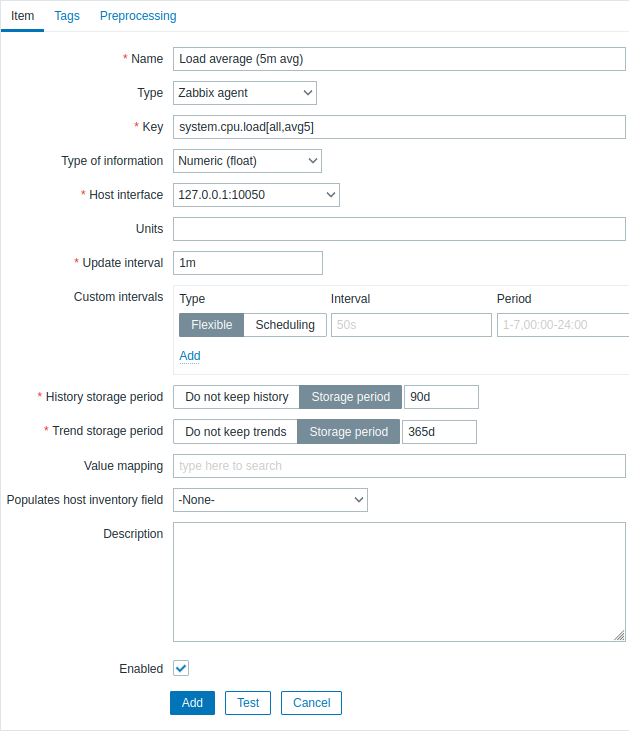
Tous les champs de saisie obligatoires sont marqués d'un astérisque rouge.
| Paramètre | Description |
|---|---|
| Name | Nom de l'élément. |
| Type | Type d'élément. Voir les sections sur les [types d'éléments]. |
| Key | Clé d'élément (jusqu'à 2 048 caractères). Les clés d'élément prises en charge peuvent être trouvées dans les sections sur les types d'éléments. La clé doit être unique au sein d'un même hôte. Si le type de clé est 'Agent Zabbix', 'Agent Zabbix (actif)' ou 'Simple check', la valeur de la clé doit être prise en charge par l'agent Zabbix ou le serveur Zabbix. Voir également : format de clé correct. |
| Type of information | Type de données telles qu'elles sont stockées dans la base de données après avoir effectué les conversions, le cas échéant. Numérique (non signé) - Entier non signé 64 bits Numérique (flottant) - Nombre à virgule flottante 64 bits Ceci permettra une précision d'environ 15 chiffres et une plage d'environ -1,79E+308 à 1,79E+308 (à l'exception de PostgreSQL 11 et versions antérieures). La gestion des valeurs en notation scientifique est également prise en charge. Par exemple. 1.23E+7, 1e308, 1.1E-4. Caractère - données textuelles courtes Log - données textuelles longues avec des propriétés facultatives liées au log (horodatage, source, gravité, logeventid) Texte - données textuelles longues. Voir aussi limites de données textuelles. Pour les clés d'élément qui ne renvoient des données que dans un format spécifique, le type d'informations correspondant est sélectionné automatiquement. |
| Host interface | Sélection de l'interface de l'hôte. Ce champ est disponible lors de la modification d'un élément au niveau de l'hôte. |
| Units | Si un symbole d'unité est défini, Zabbix ajoutera un post-traitement à la valeur reçue et l'affichera avec le suffixe d'unité défini. Par défaut, si la valeur brute dépasse 1 000, elle est divisée par 1 000 et affichée en conséquence. Par exemple, si vous définissez bps et recevez une valeur de 881764, elle sera affichée sous la forme 881,76 Kbps. La norme de mémoire JEDEC est utilisée pour traiter les unités B (octet), Bps (octets par seconde), qui sont divisées par 1024. Ainsi, si les unités sont définies sur B ou Bps, Zabbix affichera : 1 comme 1B/1Bps 1024 comme 1KB/1KBps 1536 comme 1.5KB/1.5KBps Un traitement spécial est utilisé si les unités temporelles suivantes sont utilisées : unixtime - traduit par "aaaa.mm.jj hh:mm:ss". Pour traduire correctement, la valeur reçue doit être un type d'information Numérique (non signé). uptime - traduit en "hh:mm:ss" ou "N days, hh:mm:ss" Par exemple, si vous recevez la valeur comme 881764 (secondes), elle sera affichée comme "10 jours, 04:56:04" s - traduit par "aaa mmm jjhhh mmm sss ms " ; le paramètre est traité comme un nombre de secondes. Par exemple, si vous recevez la valeur comme 881764 (secondes), elle sera affichée comme "10d 4h 56m" Seules 3 unités majeures supérieures sont affichées, comme "1m 15d 5h" ou "2h 4m 46s". S'il n'y a pas de jours à afficher, seuls deux niveaux sont affichés - "1m 5h" (aucune minute, seconde ou milliseconde n'est affichée). Sera traduit en "< 1 ms" si la valeur est inférieure à 0,001. Notez que si une unité est préfixée par !, aucun préfixe/traitement d'unité n'est appliqué aux valeurs d'élément. Voir conversion d'unité. |
| Update interval | Récupère une nouvelle valeur pour cet élément toutes les N secondes. L'intervalle de mise à jour maximal autorisé est de 86 400 secondes (1 jour). Les suffixes temporels sont pris en charge, par ex. 30s, 1m, 2h, 1d. Les macros utilisateur sont supportées. Une seule macro doit remplir tout le champ. Les macros multiples dans un champ ou les macros mélangées avec du texte ne sont pas prises en charge. Remarque : L'intervalle de mise à jour ne peut être défini sur "0" que s'il existe des intervalles personnalisés avec une valeur différente de zéro. S'il est défini sur "0" et qu'un intervalle personnalisé (flexible ou programmé) existe avec une valeur différente de zéro, l'élément sera interrogé pendant la durée de l'intervalle personnalisé. Notez que le premier élément interrogé après que l'élément soit devenu actif ou après un changement d'intervalle de mise à jour peut se produire plus tôt que la valeur configurée. Un élément passif existant peut être interrogé pour une valeur immédiatement en appuyant sur le bouton Exécuter maintenant (#form_buttons). |
| Custom intervals | Vous pouvez créer des règles personnalisées pour vérifier l'élément : Flexible - créer une exception à l'intervalle de mise à jour (intervalle avec une fréquence différente) Planification - créer un calendrier d'interrogation personnalisé. Pour des informations détaillées, voir Intervalles personnalisés. Les suffixes de temps sont pris en charge dans le champ Interval, par ex. 30s, 1m, 2h, 1d. Les macros utilisateur sont supportées. Une seule macro doit remplir tout le champ. Les macros multiples dans un champ ou les macros mélangées avec du texte ne sont pas prises en charge. La planification est prise en charge depuis Zabbix 3.0.0. Remarque : Non disponible pour les éléments actifs de l'agent Zabbix. |
| History storage period | Sélectionnez : Ne pas conserver l'historique : l'historique des éléments n'est pas stocké. Utile pour les éléments principaux si seuls les éléments dépendants doivent conserver l'historique. Ce paramètre ne peut pas être remplacé dans les paramètres de la procédure de nettoyage. Période de stockage - spécifiez la durée de conservation de l'historique détaillé dans la base de données (1 heure à 25 ans). Les données plus anciennes seront supprimées par la procédure de nettoyage. Stocké en secondes. Les suffixes temporels sont pris en charge, par ex. 2h, 1j. Les macros utilisateur sont prises en charge. La valeur Période de stockage peut être remplacée globalement dans Administration → Général → Nettoyage. Si un paramètre prioritaire global existe, une icône d'information verte  s'affiche. Si vous placez votre souris dessus, un message d'avertissement s'affiche, par ex. Remplacé par les paramètres globaux de nettoyage (1d). s'affiche. Si vous placez votre souris dessus, un message d'avertissement s'affiche, par ex. Remplacé par les paramètres globaux de nettoyage (1d).Il est recommandé de conserver les valeurs enregistrées le moins longtemps possible afin de réduire la taille de l'historique des valeurs dans la base de données. Au lieu de conserver un long historique des valeurs, vous pouvez conserver des données plus longues avec les tendances. Voir également : Historique et tendances. |
| Trend storage period | Sélectionnez soit : Ne pas conserver les tendances - les tendances ne sont pas stockées. Ce paramètre ne peut pas être remplacé dans les paramètres de la procédure de nettoyage. Période de stockage : spécifiez la durée de conservation de l'historique agrégé (min, max, moy, comptage) dans la base de données (1 jour à 25 ans). Les données plus anciennes seront supprimées par la procédure de nettoyage. Stocké en secondes. Les suffixes temporels sont pris en charge, par ex. 24h, 1j. Les macros utilisateur sont prises en charge. La valeur Période de stockage peut être remplacée globalement dans Administration → Général → Nettoyage. Si un paramètre prioritaire global existe, une icône d'information verte  s'affiche. Si vous placez votre souris dessus, un message d'avertissement s'affiche, par ex. Remplacé par les paramètres généraux du nettoyage (7d). s'affiche. Si vous placez votre souris dessus, un message d'avertissement s'affiche, par ex. Remplacé par les paramètres généraux du nettoyage (7d).Remarque : La conservation des tendances n'est pas disponible pour les données non numériques - caractères, log et texte. Voir aussi Historique et tendances. |
| Value mapping | Appliquez le mappage de valeur à cet élément. Le mappage de valeur ne modifie pas les valeurs reçues, il sert uniquement à afficher les données. Il fonctionne avec les éléments Numérique (non signé), Numérique (flottant) et Caractère. Par exemple, "États du service Windows". |
| Log time format | Disponible uniquement pour les éléments de type Log. Espaces réservés pris en charge : * y : Année (1970-2038) * M : Mois (01-12) * d : Jour (01-31) * h : Heure (00-23) * m : Minute (00-59)<br >* s : Seconde (00-59) Si laissé vide, l'horodatage ne sera pas analysé. Par exemple, considérez la ligne suivante du fichier de log de l'agent Zabbix : " 23480:20100328:154718.045 L'agent Zabbix a démarré. Zabbix 1.8.2 (révision 11211)." Il commence par six positions de caractères pour le PID, suivis de la date, de l'heure et du reste de la ligne. Le format de cette ligne serait "pppppp:yyyyMMdd:hhmmss". Notez que les caractères "p" et ":" ne sont que des espaces réservés et peuvent être autre chose que "yMdhms". |
| Populates host inventory field | Vous pouvez sélectionner un champ d'inventaire d'hôte que la valeur de l'élément remplira. Cela fonctionnera si le remplissage automatique de l'inventaire est activé pour l'hôte. Ce champ n'est pas disponible si Type d'information est défini sur 'Log'. |
| Description | Entrez une description de l'élément. |
| Enabled | Cochez la case pour activer l'élément afin qu'il soit traité. |
| Latest data | Cliquez sur le lien pour afficher les dernières données de l'élément. Ce lien n'est disponible que lors de la modification d'un élément déjà existant. |
Les champs spécifiques aux types d'éléments sont décrits dans les [pages correspondantes] (types d'éléments).
Lors de la modification d'un élément de niveau modèle existant au niveau de l'hôte, un certain nombre de champs sont en lecture seule. Vous pouvez utiliser le lien dans l'en-tête du formulaire et accéder au niveau du modèle et les y modifier, en gardant à l'esprit que les modifications au niveau du modèle modifieront l'élément pour tous les hôtes auxquels le modèle est lié.
L'onglet Tags permet de définir des tags au niveau de l'élément.
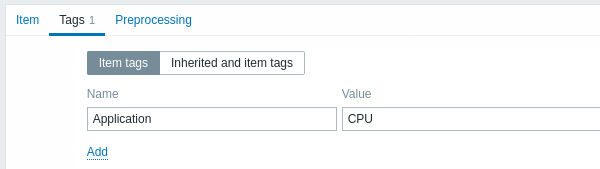
Prétraitement de la valeur de l'élément
L'onglet Prétraitement permet de définir des règles de transformation pour les valeurs reçues.
Test
Il est possible de tester un élément et, s'il est configuré correctement, d'obtenir une valeur réelle en retour. Les tests peuvent avoir lieu avant même qu'un élément ne soit enregistré.
Les tests sont disponibles pour les éléments d'hôte et de modèle, les prototypes d'élément et les règles de découverte de bas niveau. Les tests ne sont pas disponibles pour les éléments actifs.
Les tests d'objets sont disponibles pour les types d'objets passifs suivants :
- Agent Zabbix
- Agent SNMP (v1, v2, v3)
- Agent IPMI
- Vérifications SSH
- Vérifications Telnet
- Agent JMX
- Vérifications simples (sauf éléments
icmpping*,vmware.*) - Zabbix interne
- Éléments calculés
- Contrôles externes
- Moniteur de base de données
- Agent HTTP
- Scénario
Pour tester un élément, cliquez sur le bouton Tester en bas du formulaire de configuration de l'élément. Notez que le bouton Tester sera désactivé pour les éléments qui ne peuvent pas être testés (comme les vérifications actives et les vérifications simples).
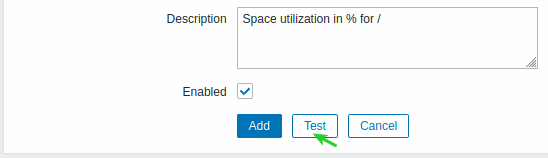
Le formulaire de test d'élément comporte des champs pour les paramètres d'hôte requis (adresse d'hôte, port, nom de proxy/pas de proxy) et des détails spécifiques à l'élément (tels que la communauté SNMPv2 ou les informations d'identification de sécurité SNMPv3). Ces champs sont sensibles au contexte :
- Les valeurs sont pré-remplies lorsque cela est possible, c'est-à-dire pour les éléments nécessitant un agent, en reprenant les informations de l'interface agent sélectionnée de l'hébergeur
- Les valeurs doivent être renseignées manuellement pour les éléments de type modèle
- Les valeurs de macro en texte brut sont résolues
- Les champs, où la valeur (ou une partie de la valeur) est un secret ou une macro Vault, sont vides et doivent être saisis manuellement. Si un paramètre d'élément contient une valeur de macro secrète, le message d'avertissement suivant s'affiche : "L'élément contient des macros définies par l'utilisateur avec des valeurs secrètes. Les valeurs de ces macros doivent être saisies manuellement."
- Les champs sont désactivés lorsqu'ils ne sont pas nécessaires dans le contexte du type d'élément (par exemple, le champ d'adresse hôte et le champ proxy sont désactivés pour les éléments calculés)
Pour tester l'élément, cliquez sur Get value. Si la valeur est récupérée avec succès, elle remplira le champ Valeur, déplaçant la valeur actuelle (le cas échéant) vers le champ Valeur précédente tout en calculant également le champs Période précédente, c'est-à-dire la différence de temps entre les deux valeurs (clics) et essaye de détecter d'une séquence EOL et passage à CRLF si détection de "\n\r" dans la valeur récupérée.
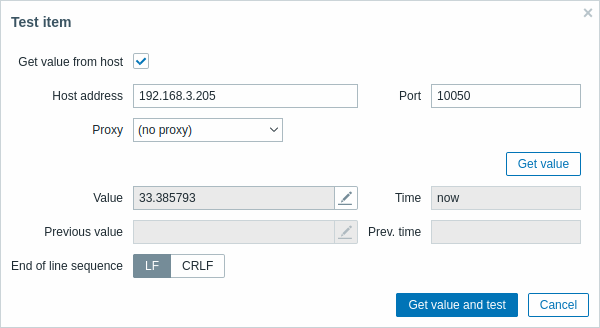
Si la configuration est incorrecte, un message d'erreur s'affiche décrivant la cause possible.
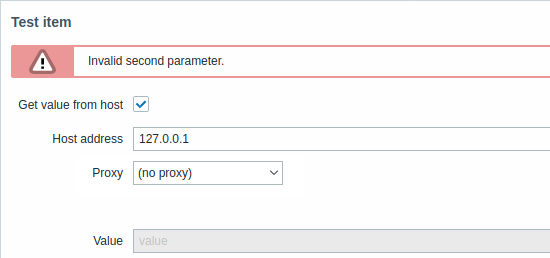
Une valeur récupérée avec succès depuis l'hôte peut également être utilisée pour tester les étapes de prétraitement.
Boutons de formulaire
Des boutons en bas du formulaire permettent d'effectuer plusieurs opérations.
 |
Ajouter un élément. Ce bouton n'est disponible que pour les nouveaux éléments. |
 |
Mettre à jour les propriétés d'un élément. |
 |
Créer un autre élément basé sur les propriétés de l'élément actuel. |
 |
Exécuter une vérification pour une nouvelle valeur d'élément immédiatement. Pris en charge pour les vérifications passives uniquement (voir plus de détails). Notez que lors de la vérification immédiate d'une valeur, le cache de configuration n'est pas mis à jour, donc la valeur ne reflétera pas les modifications très récentes apportées à la configuration de l'élément. |
 |
Testez si la configuration de l'élément est correcte en obtenant une valeur. |
 |
Supprimer l'historique et les tendances des éléments. |
 |
Supprimer l'élément. |
 |
Annuler la modification des propriétés de l'élément. |
Limites des données textuelles
Les limites des données de type texte dépendent du backend de la base de données. Avant de stocker les valeurs de texte dans la base de données, elles sont tronquées pour correspondre à la limite de type de valeur de la base de données :
| Base de données | Type d'informations | ||
|---|---|---|---|
| Caractère | Log | Texte | |
| MySQL | 255 caractères | 65536 octets | 65536 octets |
| PostgreSQL | 255 caractères | 65536 caractères | 65536 caractères |
| Oracle | 255 caractères | 65536 caractères | 65536 caractères |
Limite de script personnalisé
La longueur de script personnalisé disponible dépend de la base de données utilisée :
| Base de données | Limite en caractères | Limite en octets |
| MySQL | 65535 | 65535 |
| Base de données Oracle | 2048 | 4000 |
| PostgreSQL | 65535 | non limité |
| SQLite (proxy Zabbix uniquement) | 65535 | non limité |
Éléments non pris en charge
Un élément peut devenir non pris en charge si sa valeur ne peut pas être récupérée pour une raison quelconque. Ces éléments sont toujours revérifiés à leur intervalle de mise à jour standard.
Les éléments non pris en charge sont signalés comme ayant un état NON SUPPORTÉ.
